


一般情况下,win10图标的样式都是默认的,但是有些个性化用户想要改变一下图标的样子,那么win10怎么改变图标的样子呢?下面小编给大家带来win10怎么改变图标的样子的操作方法,跟着小编一起来看看吧。
Win10更换文件夹图标样式的方法:
第一步:首先我们找到想要修改图标的文件夹,鼠标右击该文件夹选择 属性 选项。
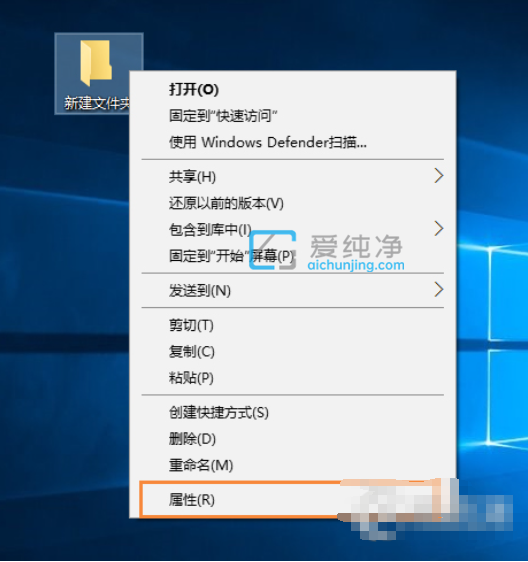
第二步:在打开的文件夹属性窗口中,切换到 自定义 选项,鼠标点击 更改图标 选项即可。
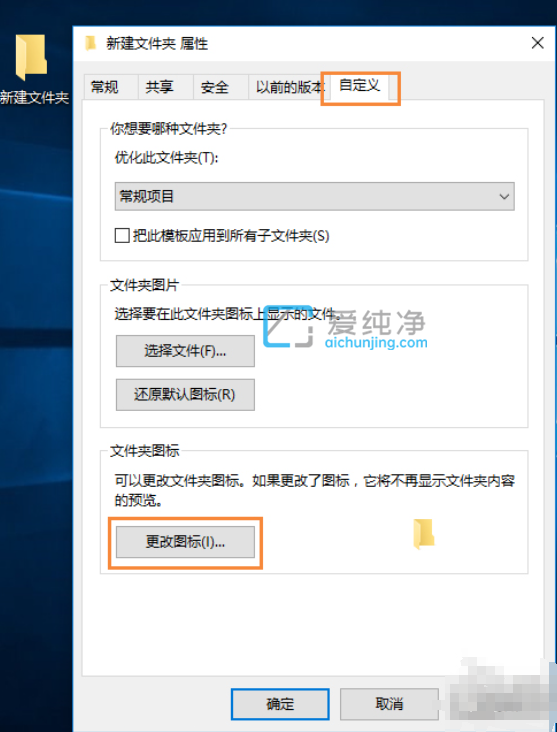
第三步:点击更改图标之后,选择列表中的图标或者自己喜欢准备好的图标文件。
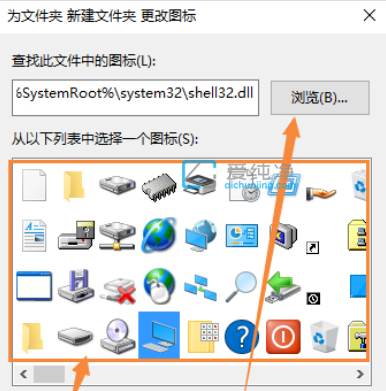
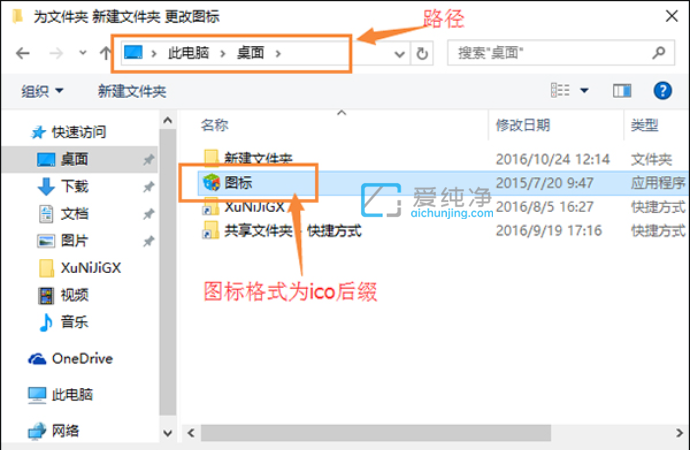
第四步:设置好之后鼠标点击确定,完成就可以啦~
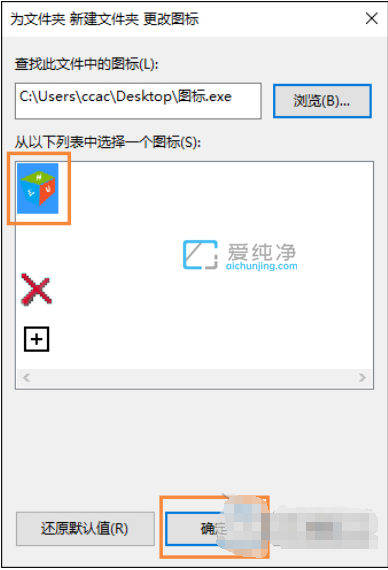
| 留言与评论(共有 条评论) |